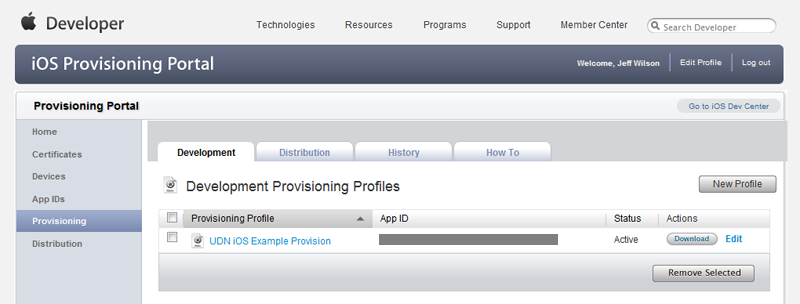UDN
Search public documentation:
AppleiOSProvisioningPortalJP
English Translation
中国翻译
한국어
Interested in the Unreal Engine?
Visit the Unreal Technology site.
Looking for jobs and company info?
Check out the Epic games site.
Questions about support via UDN?
Contact the UDN Staff
中国翻译
한국어
Interested in the Unreal Engine?
Visit the Unreal Technology site.
Looking for jobs and company info?
Check out the Epic games site.
Questions about support via UDN?
Contact the UDN Staff
モバイル用ホーム > iOS プロビジョニング概要 > iOS Provisioning Portal (プロビジョニング ポータル) 概要
iOS Provisioning Portal 概要
概要
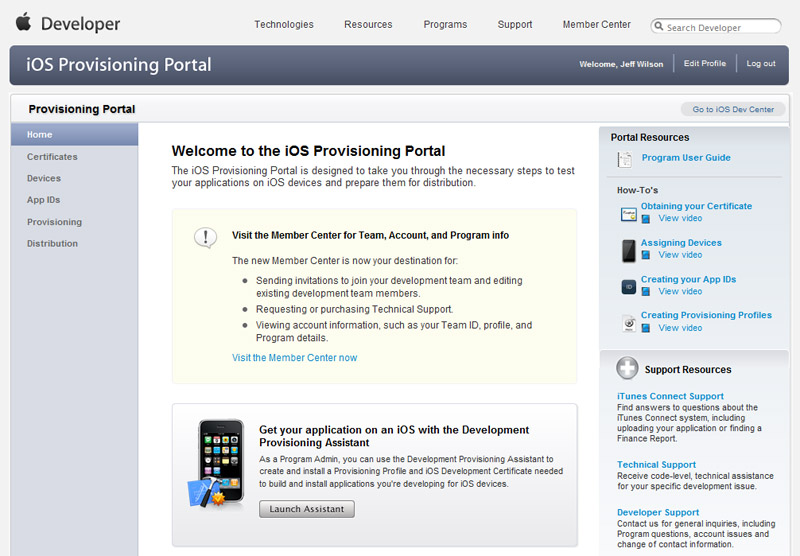 たとえば、複数のデバイスの追加や、明示的なBundle Identifier (バンドル個体識別情報) のセットアップ、プロビジョニング プロファイルの変更などを含む多数の操作が可能になります。このセクションでは、「Unreal」を使用して開発者が iOS 用ゲームを制作する際に、一般的に使用される操作について詳しい解説を行っています。
たとえば、複数のデバイスの追加や、明示的なBundle Identifier (バンドル個体識別情報) のセットアップ、プロビジョニング プロファイルの変更などを含む多数の操作が可能になります。このセクションでは、「Unreal」を使用して開発者が iOS 用ゲームを制作する際に、一般的に使用される操作について詳しい解説を行っています。
証明書
開発
開発用証明書の依頼
新たな開発用証明書を作成するには、証明書依頼ファイル (.csr) が必要です。-
開発用証明書を依頼するには、 Certificates * (証明書) のトップページ内にある [ *Development ] (開発) タブ上で
 ボタンをクリックします。これによって create iOS Development Certificate (iOS 開発用証明書を作成する) のページに移動します。
ボタンをクリックします。これによって create iOS Development Certificate (iOS 開発用証明書を作成する) のページに移動します。
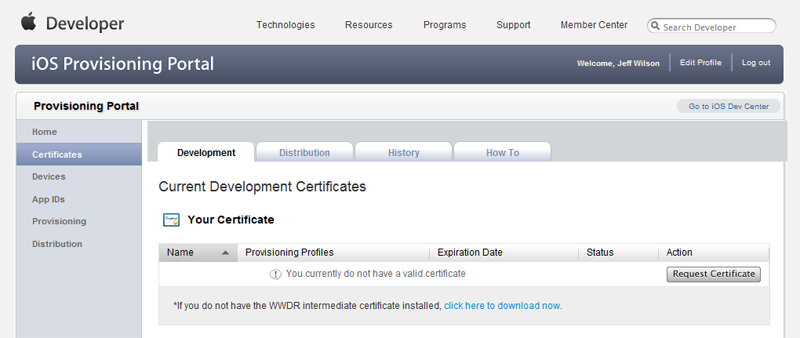
-
ファイル入力フィールドを使用して証明書依頼ファイル (.csr) を探します。次に、
 ボタンをクリックして、証明書依頼を提出します。これによって、 Certificates * (証明書) のトップページ上の [ *Development ] (開発) タブにリストされた、ペンディング中の証明書依頼を確認することができます。
ボタンをクリックして、証明書依頼を提出します。これによって、 Certificates * (証明書) のトップページ上の [ *Development ] (開発) タブにリストされた、ペンディング中の証明書依頼を確認することができます。
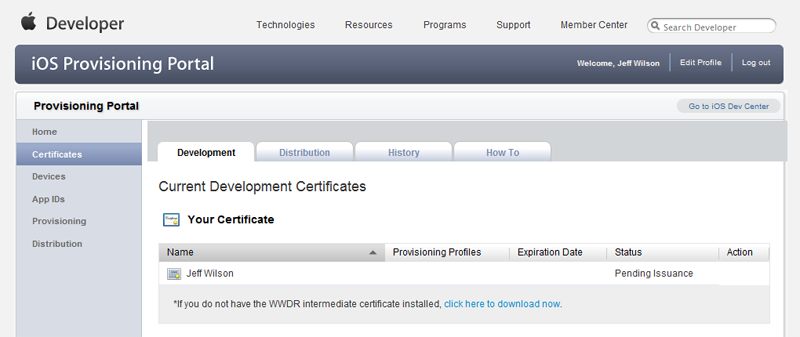
-
[ Certificates ] (証明書) リンクをクリックすることによって、 Certificates (証明書) のトップページ上の [ Development ] (開発) タブがリロードされます。この時点で、証明書が Issued (発行) されたことが表示されます。
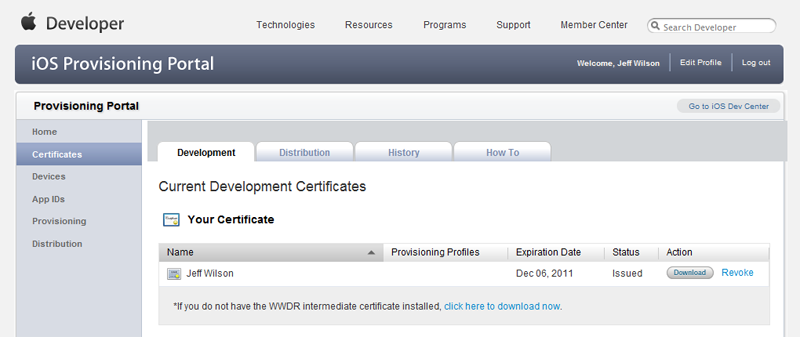
配布
配布証明書の依頼
配布証明書を作成するには、証明書依頼ファイル (.csr) が必要になります。-
新たな配布証明書を依頼するには、*Certificates * (証明書) のトップページ内にある [ Distribution ] (配布) タブ上で
 ボタンを押します。これによって、 create iOS Distribution Certificate (iOS 配布証明書を作成する) のページに移動します。
ボタンを押します。これによって、 create iOS Distribution Certificate (iOS 配布証明書を作成する) のページに移動します。
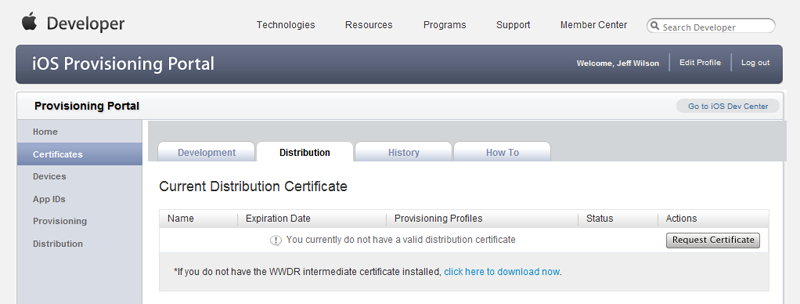
-
ファイル入力フィールドを使用して証明書依頼ファイル (.csr) を探します。次に、
 ボタンをクリックして、証明書依頼を提出します。この時点で、 Certificates (証明書) のトップページ上の [ Distribution ] (配布) タブ上にリストされた、ペンディング中の証明書依頼を確認することができます。
ボタンをクリックして、証明書依頼を提出します。この時点で、 Certificates (証明書) のトップページ上の [ Distribution ] (配布) タブ上にリストされた、ペンディング中の証明書依頼を確認することができます。
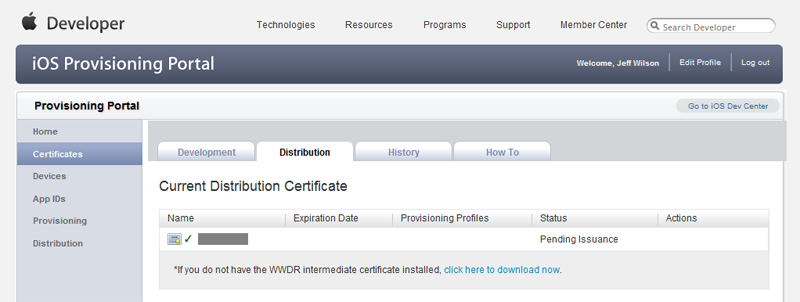
-
[ Certificates ] (証明書) リンクをクリックすることによって、 Certificates (証明書) のトップページ上の [ Distribution ] (配布) タブがリロードされます。この時点で、証明書が Issued (発行) されたことが表示されます。
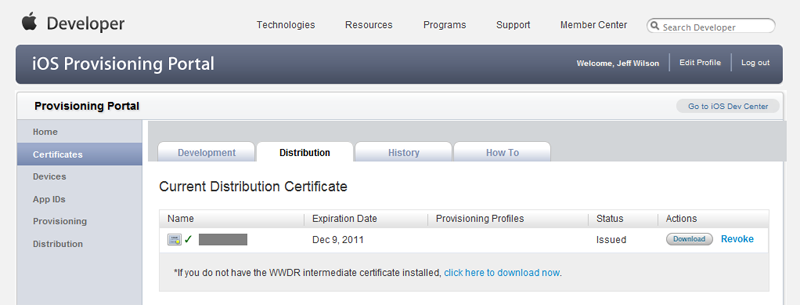
デバイス
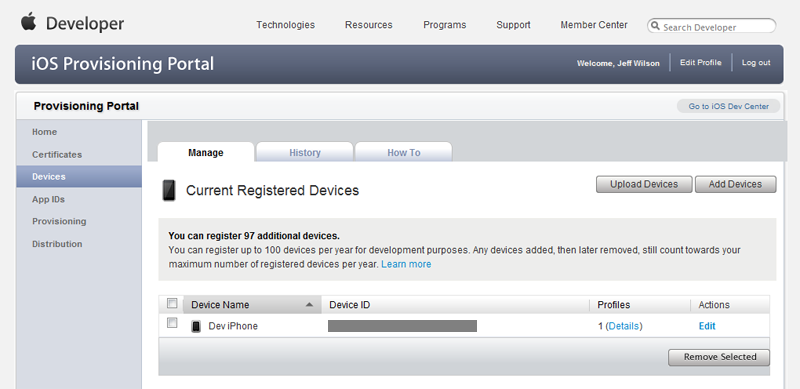
デバイスの追加
追加デバイスを加えることによって、2 つ以上のデバイスをプロビジョニング プロファイルに割り当てることができます。これを利用して、複数のデバイス (iPad、iPhone、iPod Touch など) 上でアプリをテストし、必要なプラットフォームのすべてでアプリが動くことを確認することができます。-
新たなデバイスを追加するには、 Devices のトップページにある
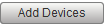 ボタンを押します。これによって、 Add Devices (デバイスの追加) ページに移動します。
ボタンを押します。これによって、 Add Devices (デバイスの追加) ページに移動します。
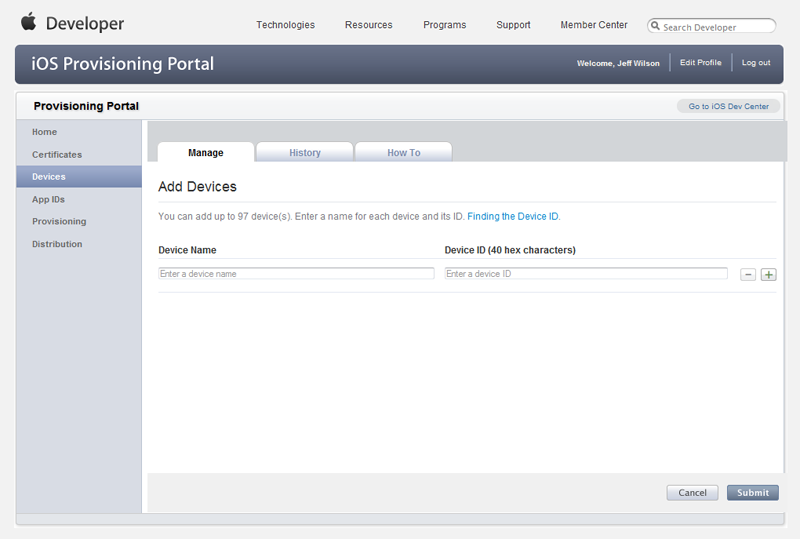
-
Add Devices (デバイスの追加) ページで、次の情報を入力します。
- Device Name (デバイス名) - 特定のデバイスを見分けるために使用される単なる表示名です。
- Device ID - ご自分の iOS デバイスのためのユニークな (一意の) ID です。Mac 上の Xcode から ID を特定するという方法もありますが、他にも、App Store 内で入手できる iDevice Info というアプリケーションを利用してデバイスの ID を調べることができます。このアプリケーションは、ID をメールで送信することによって、入力フィールドへのコピー & ペーストを簡単に行えるようにもなっています。
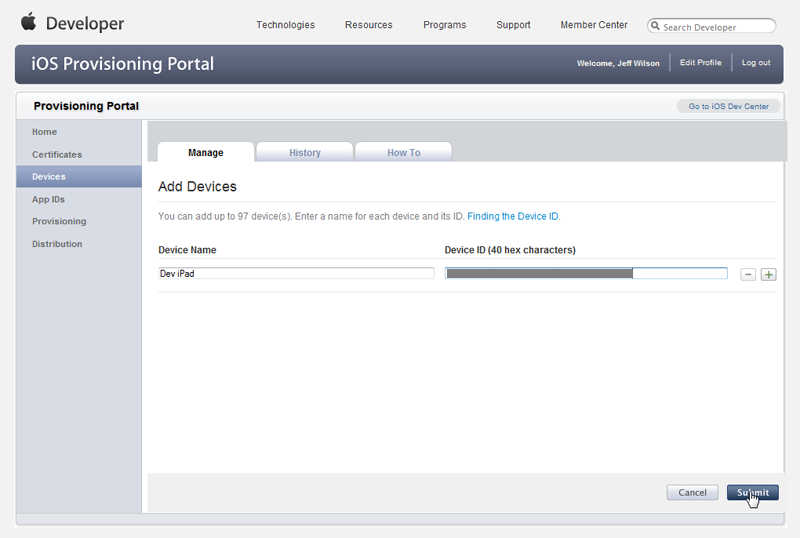
-
新たなデバイスを追加するには、
 ボタンをクリックします。この時点で、以前に追加していたデバイスとともに、今回新たに追加したデバイスが Devices のトップページ上にリスト表示されるはずです。
ボタンをクリックします。この時点で、以前に追加していたデバイスとともに、今回新たに追加したデバイスが Devices のトップページ上にリスト表示されるはずです。
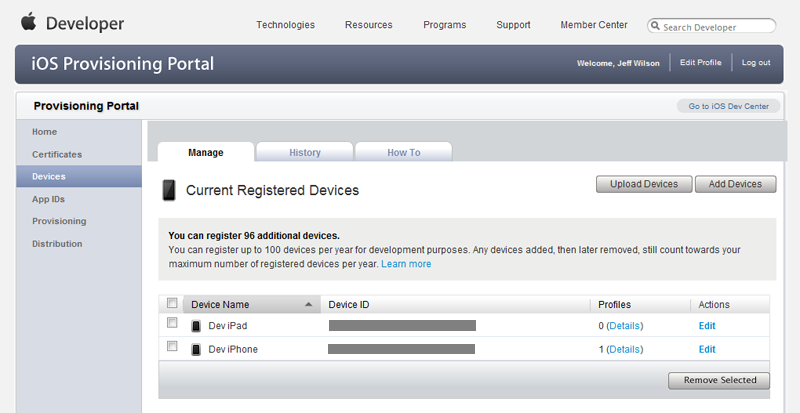
App IDs
App ID の作成
手動で App ID を作成することによって、明示的な識別子をもつ App ID をセットアップすることができます。これが必要となるのは、Game Center または In App Purchase を使用する場合や、Apple Push Notification Service (Apple プッシュ型通知サービス) と通信する場合です。-
新たなApp ID を作成するには、 App IDs のトップページ上にある
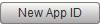 ボタンをクリックします。これによって、 Create App ID (App ID を作成する) に進みます。以前に App ID を作成したことがある場合は、このページにそれらが表示されます。
ボタンをクリックします。これによって、 Create App ID (App ID を作成する) に進みます。以前に App ID を作成したことがある場合は、このページにそれらが表示されます。
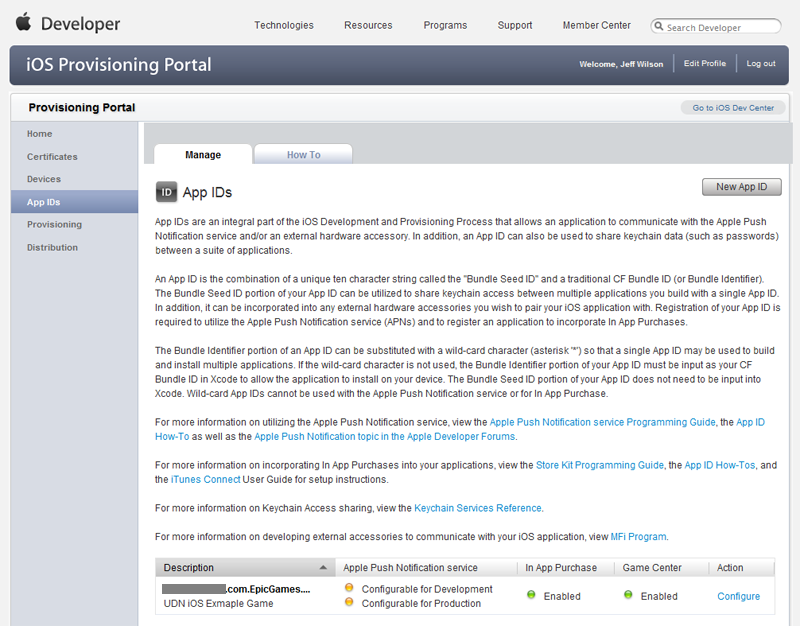
-
次の情報を入力します:
- Description (説明) - iOS Provisioning Portal (iOS プロビジョニング ポータル) 上で App ID を識別するために使用される表示名です。
- Bundle Seed ID (バンドルシード ID) - 自動的に作成されるユニークな識別子です。新たな ID を生成するには、 Generate New (新規生成) を選択します。
- Bundle Identifier (バンドル識別子) - 新たな App ID のためのユニークな識別子です。これはワイルドカード (&42;) にすることもできますが、Game Center や In App Purchase、Apple Push Notification Service (Apple プッシュ型通知サービス) を使用する場合には、明示的なものに設定すべきです。明示的なバンドル識別子として推奨されるフォーマットは、逆ドメイン名方式の文字列です。 (例:
com.EpicGames.UDNiOSGame)
-
新たな App ID を作成するには、
 ボタンをクリックします。この時点で、 App IDs のトップページ上にこの新たな App ID が表示されるはずです。
ボタンをクリックします。この時点で、 App IDs のトップページ上にこの新たな App ID が表示されるはずです。
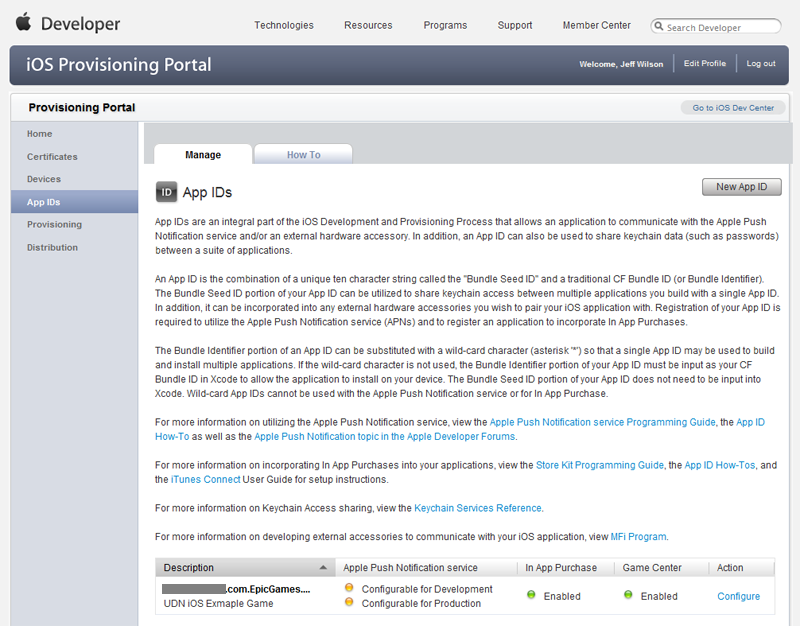
プロビジョニング
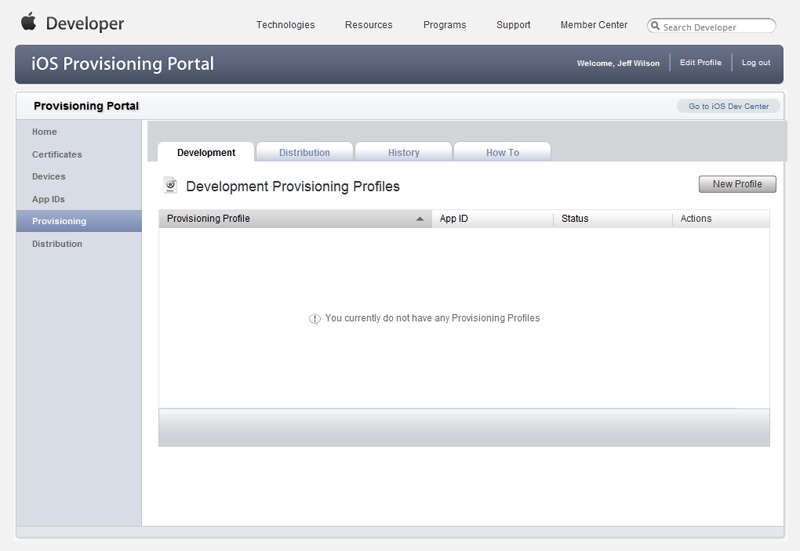
開発
開発プロファイルの作成
新たな開発プロビジョニング プロファイルは、[ Development ] (開発) タブ上の Provisioning (プロビジョニング) セクション内に直接作成することができます。-
新たな開発プロビジョニング プロファイルを作成するには、 Provisioning (プロビジョニング) のトップページにある [ Development ] (開発) タブ上で
 ボタンをクリックします。これによって、 Create iOS Development Provisioning Profile (iOS 開発プロビジョニング プロファイルを作成する) のページに進みます。
ボタンをクリックします。これによって、 Create iOS Development Provisioning Profile (iOS 開発プロビジョニング プロファイルを作成する) のページに進みます。
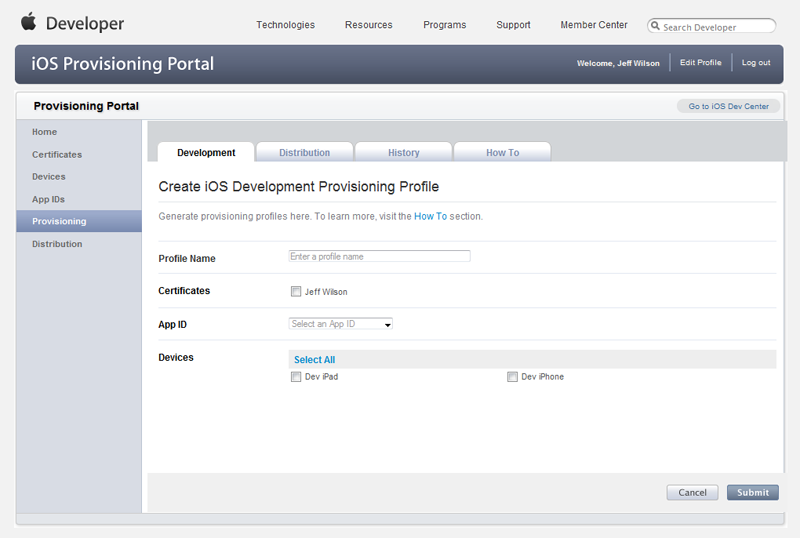
-
次のプロファイル情報を満たします。
- Profile Name (プロファイル名) - iOS Provisioning Portal (iOS プロビジョニング ポーバル) 内でプロファイルを識別するために使用される表示名です。
- Certificates (証明書) - 証明書の隣のチェックボックスにチェックを入れることによって、証明書をプロファイルに関連づけます。
- App ID -既存の App ID (複数可) から任意の数の App ID を選択することによって、このプロファイルと関連づけます。
- Devices (デバイス) - このプロファイルと関連づける必要があるデバイスをすべて選択するために、その隣にあるチェックボックスにチェックを入れます。
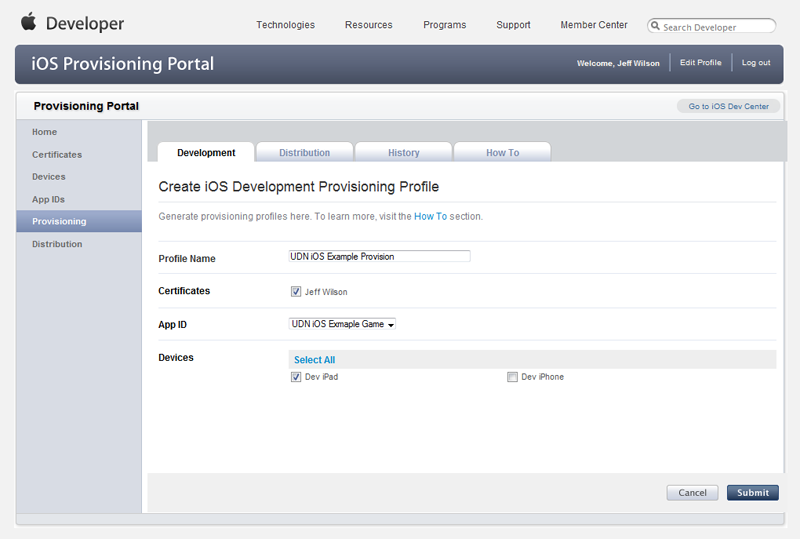
-
この新たなプロファイルを提出するには、
 ボタンをクリックします。これによって、 Provisioning (プロビジョニング) のトップページ上の [ Development ] (開発) タブに戻ります。新たなプロファイルが Pending (処理待ち) として表示されているのが分かります。
ボタンをクリックします。これによって、 Provisioning (プロビジョニング) のトップページ上の [ Development ] (開発) タブに戻ります。新たなプロファイルが Pending (処理待ち) として表示されているのが分かります。
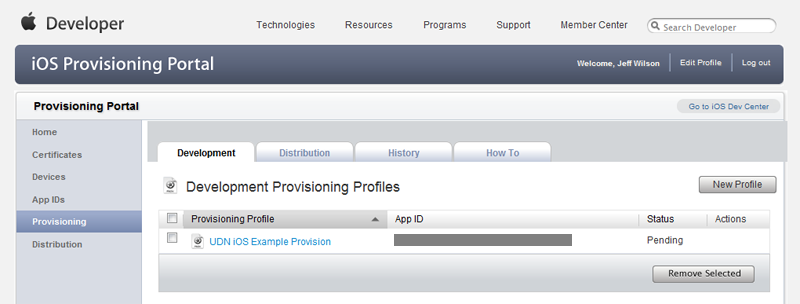
-
* Provisioning* (プロビジョニング) のトップページ上の [ Development ] (開発) タブをリロードすることによって、処理待ち (Pending) だったプロファイルが Active (有効) の表示に変わります。
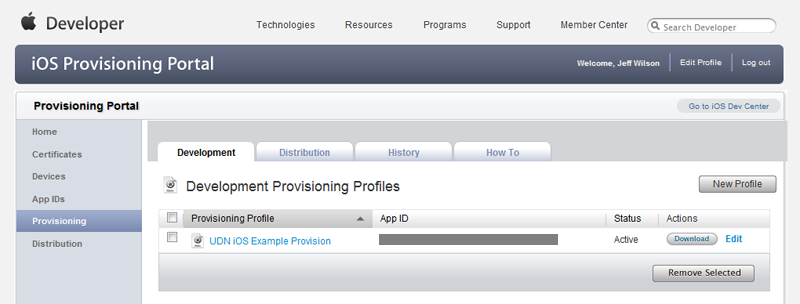
開発プロファイルの修正
既存の開発プロビジョニング プロファイルは、 Provisioning (プロビジョニング) セクションの [ Development ] (開発) タブ内で編集することができます。ここでは以下のことが可能です。すなわち、プロファイル名の変更、プロファイルに関連づける App ID の選択、プロファイルに関連づけるデバイスの選択、プロファイルに関連づける証明書の設定が可能になります。-
既存の開発プロファイルを修正するには、プロファイルのリスト内でそのプロファイルのための [ Edit ] (編集) リンクをクリックします。
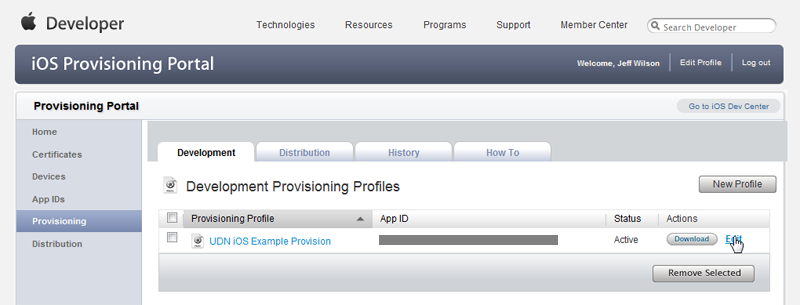 さらに、表示されるメニューの中で、[ Modify ] (修正) リンクをクリックします。
さらに、表示されるメニューの中で、[ Modify ] (修正) リンクをクリックします。
 これによって、 Modify iOS Development Provisioning Profile (iOS 開発プロビジョニング プロファイルを修正する) のページに移動します。
これによって、 Modify iOS Development Provisioning Profile (iOS 開発プロビジョニング プロファイルを修正する) のページに移動します。
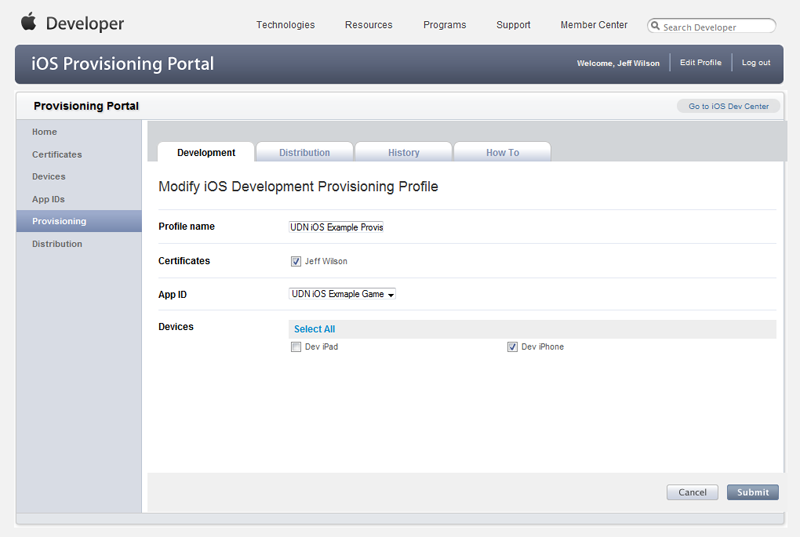
-
プロファイルの情報を修正します。
- Profile Name (プロファイル名) - iOS Provisioning Portal (iOS プロビジョニング ポーバル) 内でプロファイルを識別するために使用される表示名です。
- Certificates (証明書) - 証明書の隣のチェックボックスにチェックを入れることによって、証明書をプロファイルに関連づけます。
- App ID -既存の App ID (複数可) から任意の数の App ID を選択することによって、このプロファイルと関連づけます。
- Devices (デバイス) - このプロファイルと関連づける必要があるデバイスをすべて選択するために、その隣にあるチェックボックスにチェックを入れます。
-
プロファイルへの変更を保存するには、
 ボタンをクリックします。これによって、 Provisioning (プロビジョニング) のトップページ上の [ Development ] (開発) タブに戻ります。修正されたプロファイルには、 Pending (処理待ち) が表示されています。
ボタンをクリックします。これによって、 Provisioning (プロビジョニング) のトップページ上の [ Development ] (開発) タブに戻ります。修正されたプロファイルには、 Pending (処理待ち) が表示されています。
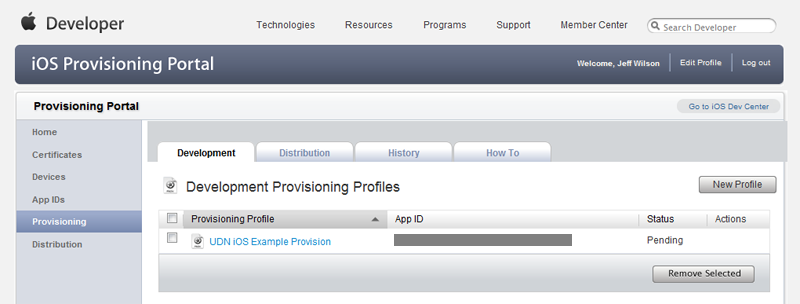
-
* Provisioning* (プロビジョニング) のトップページ上の [ Development ] (開発) タブをリロードすることによって、処理待ち (Pending) だったプロファイルが Active (有効) の表示に変わります。
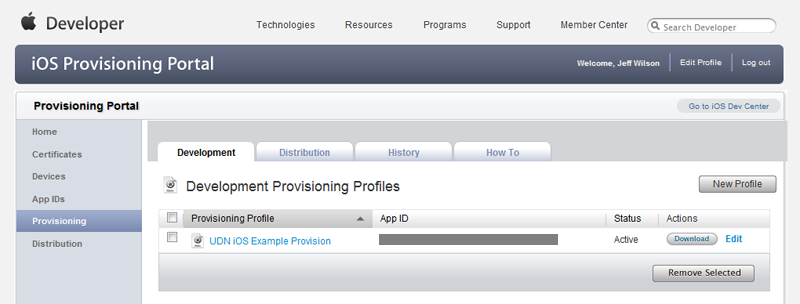
配布
配布プロファイルの作成
新たな配布プロビジョニング プロファイルは、[ Distribution ] (配布) タブ上にある Provisioning (プロビジョニング) セクションの中で直接作成することが可能です。-
新たな配布プロビジョニング プロファイルを作成するには、 Provisioning (プロビジョニング) のトップページにある [ Distribution ] (配布) タブ上で
 ボタンをクリックします。これによって、 Create iOS Development Provisioning Profile (iOS 開発プロビジョニング プロファイルを作成する) のページに進みます。
ボタンをクリックします。これによって、 Create iOS Development Provisioning Profile (iOS 開発プロビジョニング プロファイルを作成する) のページに進みます。
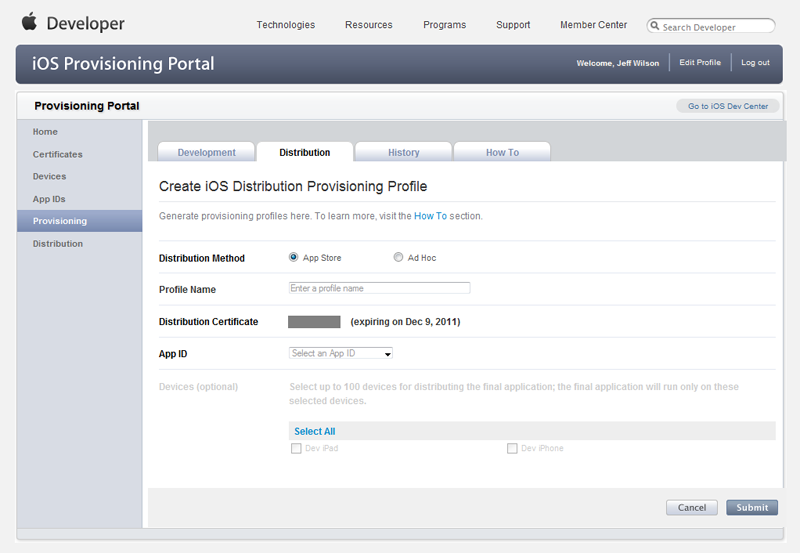
-
次のプロファイル情報を満たします。
- Distribution Method (配布方法) - 望ましい配布方法を選択します。App Store を選択した場合は、App Store を通してアプリケーションを配布することになります。Ad Hoc (特定目的) を選択した場合は、デバイスに直接アプリケーションを配布することになります。たとえば、業務用社内アプリケーションを作成した場合にはこの方法を取ります。
- Profile Name (プロファイル名) - iOS Provisioning Portal (iOS プロビジョニング ポーバル) 内でプロファイルを識別するために使用される表示名です。
- Distribution Certificates (配布証明書) - 配布証明書をリストします。まだ取得していない場合は、 配布証明書 を参照してください。
- App ID -既存の App ID (複数可) から任意の数の App ID を選択することによって、このプロファイルと関連づけます。
- Devices (デバイス) - このプロファイルと関連づける必要があるデバイスをすべて選択するために、その隣にあるチェックボックスにチェックを入れます。 注意: Ad Hoc で配布する場合にのみ有効です。
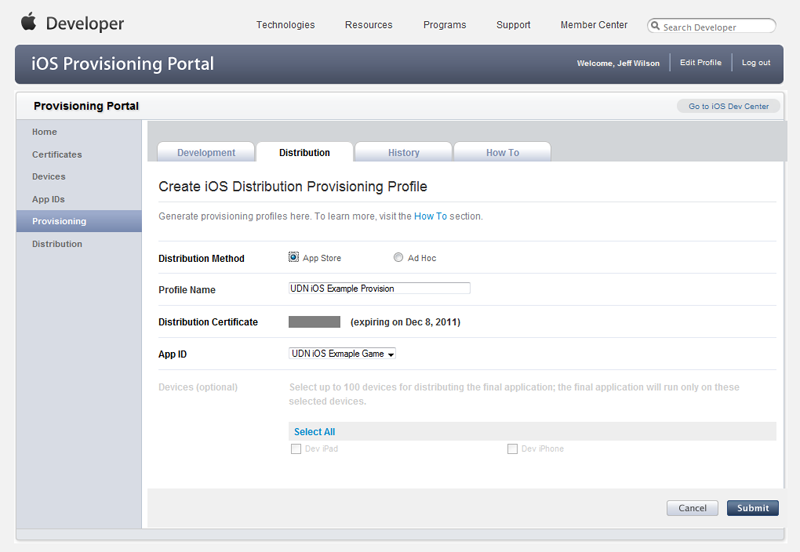
-
この新たなプロファイルを提出するには、
 ボタンをクリックします。これによって、*Provisioning* (プロビジョニング) のトップページ上の [ Distribution ] (配布) タブに戻ります。この新たなプロファイルは Pending (処理待ち) として表示されます。
ボタンをクリックします。これによって、*Provisioning* (プロビジョニング) のトップページ上の [ Distribution ] (配布) タブに戻ります。この新たなプロファイルは Pending (処理待ち) として表示されます。
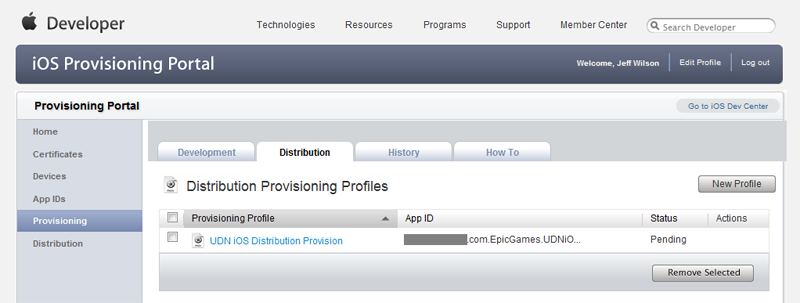
-
Provisioning (プロビジョニング) のトップページ上の [ Distribution ] (配布) タブをリロードすることによって、処理待ち (Pending) だったプロファイルが Active (有効) の表示に変わります。
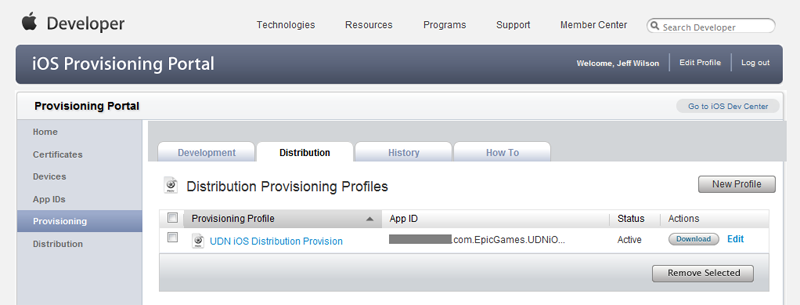
配布プロファイルの修正
既存の配布プロビジョニング プロファイルは、 Provisioning (プロビジョニング) セクションの [ Distribution ] (配布) タブで編集することができます。ここでは以下のことが可能です。すなわち、プロファイルを配布する方法の選択、プロファイル名の変更、プロファイルに関連づける App ID、プロファイルに関連づけるデバイスの選択が可能になります。-
既存の配布プロビジョニング プロファイルを変更するには、プロファイルのリストの中でそのプロファイルのための [ Edit ] (編集) リンクをクリックします。
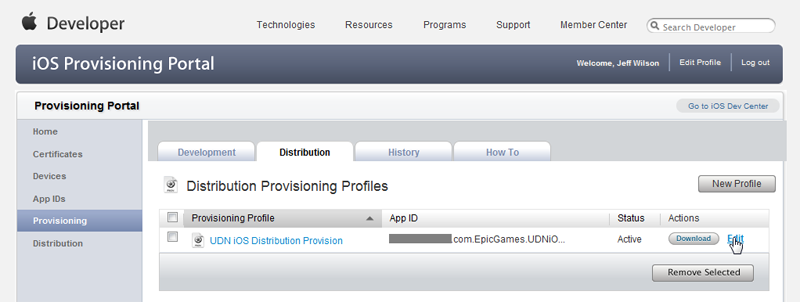 さらに、表示されるメニューの中で、[ Modify ] (修正) リンクをクリックします。
さらに、表示されるメニューの中で、[ Modify ] (修正) リンクをクリックします。
 これによって、 Modify iOS Development Provisioning Profile (iOS 開発プロビジョニング プロファイルを修正する) のページに移動します。
これによって、 Modify iOS Development Provisioning Profile (iOS 開発プロビジョニング プロファイルを修正する) のページに移動します。
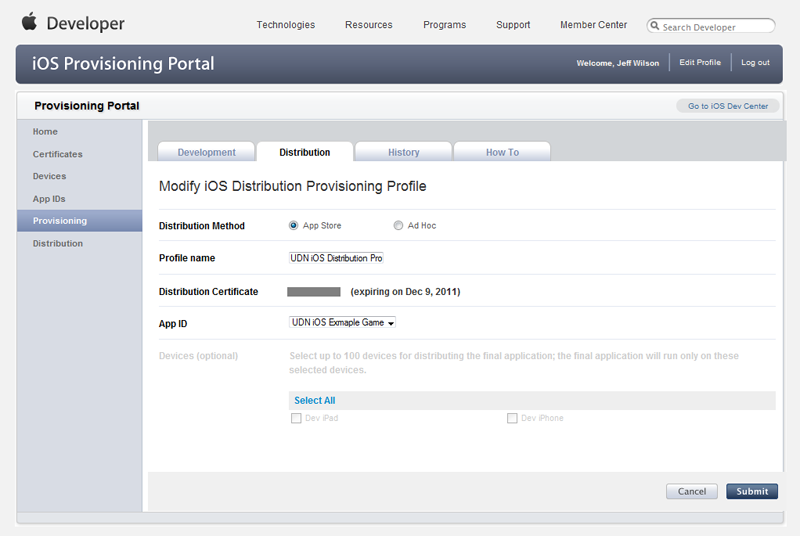
-
プロファイルの情報を修正します。
- Distribution Method (配布方法) - 望ましい配布方法を選択します。App Store を選択した場合は、App Store を通してアプリケーションを配布することになります。Ad Hoc (特定目的) を選択した場合は、デバイスに直接アプリケーションを配布することになります。たとえば、業務用社内アプリケーションを作成した場合にはこの方法を取ります。
- Profile Name (プロファイル名) - iOS Provisioning Portal (iOS プロビジョニング ポーバル) 内でプロファイルを識別するために使用される表示名です。
- Distribution Certificates (配布証明書) - 配布証明書をリストします。まだ取得していない場合は、 配布証明書 を参照してください。
- App ID -既存の App ID (複数可) から任意の数の App ID を選択することによって、このプロファイルと関連づけます。
- Devices (デバイス) - このプロファイルと関連づける必要があるデバイスをすべて選択するために、その隣にあるチェックボックスにチェックを入れます。 注意: Ad Hoc で配布する場合にのみ有効です。
-
プロファイルへの変更を保存するには、
 ボタンをクリックします。これによって、 Provisioning (プロビジョニング) のトップページ上の [ Distribution ] (配布) タブに戻ります。修正されたプロファイルは Pending (処理待ち) として表示されます。
ボタンをクリックします。これによって、 Provisioning (プロビジョニング) のトップページ上の [ Distribution ] (配布) タブに戻ります。修正されたプロファイルは Pending (処理待ち) として表示されます。
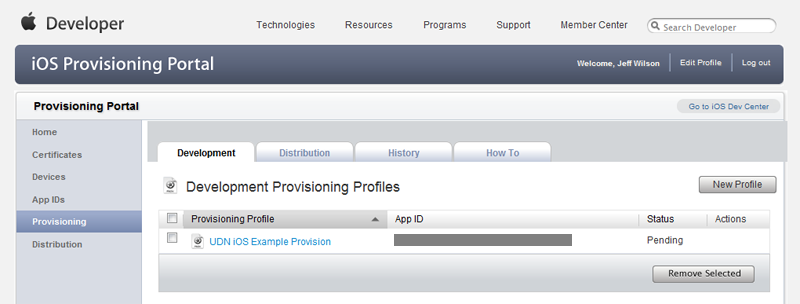
-
Provisioning (プロビジョニング) のトップページ上の [ Distribution ] (配布) タブをリロードすることによって、処理待ち (Pending) だったプロファイルが Active (有効) の表示に変わります。